Cómo habilitar el modo preferido para juegos en Google Wifi o Nest Wifi para una transmisión de Stadia más fluida
Consejos Y Trucos De Android / / August 05, 2021
Google Stadia es un servicio de transmisión de juegos que permite al usuario jugar a los juegos a través de Internet en cualquiera de los dispositivos conectados. El hardware de juego y todos los juegos se almacenarán en la nube de Google, que se transmitirá directamente a su teléfono. Además, los usuarios pueden jugar el juego incluso a 4k @ 60fps. Sin embargo, debe tener una pantalla compatible para experimentar los juegos en 4k. Y tampoco necesitas descargar el juego. Una vez que se lanza un nuevo juego, solo tienes que ir a la aplicación, tocar el juego y listo, te dirigirás directamente al juego.
Pero Google Stadia requiere una conexión a Internet de alta velocidad para jugar sin problemas en su dispositivo. Y si está buscando una experiencia de transmisión de Stadia más fluida, en esta publicación, lo haremos guiarlo sobre cómo habilitar el modelo preferido para juegos en Google WiFi o Nest WiFi para una Stadia más fluida transmisión. Entonces, sin más preámbulos, vayamos directamente al artículo en sí:

Cómo habilitar el modo preferido para juegos en Google Wifi o Nest Wifi para una transmisión de Stadia más fluida
Hay dos métodos mediante los cuales puede hacer que sus sesiones de juego de Stadia tengan prioridad sobre otros dispositivos que usan Google WiFi o Nest WiFi.
Método 1: use la aplicación Google WiFi
La aplicación Google WiFi es la aplicación predeterminada que utilizará para configurar su red Google WiFi. Sin embargo, en este método, necesitará configurar y administrar su Google o Nest WiFi desde la aplicación. Además, hay una opción en el menú Configuración que optimiza el ancho de banda de la red para que los juegos de Stadia sean fluidos.
- En primer lugar, debe descargar la aplicación Google WiFi desde Play Store o haciendo clic en el botón a continuación:
[googleplay url = ” https://play.google.com/store/apps/details? id = com.google.android.apps.access.wifi.consumer ”] - Ahora, una vez que haya descargado la aplicación desde arriba, abra la aplicación Google WiFi.
- Toque el menú Configuración y diríjase a "Red y general‘.
- Ahora ve a Redes avanzadas >> Preferido para juegos.

- Active la opción preferida de Juegos. Esto optimizará automáticamente su Google Stadia a través de su red WiFi de Google.
- ¡Eso es!
Método 2: aplicación Google Home
Si ha configurado su Google WiFi o Nest WiFi utilizando la aplicación Google Home y no la aplicación WiFi original, esta guía es solo para usted.
- Descargue la aplicación Google Home de Play Store o el botón que se muestra a continuación:
[googleplay url = ” https://play.google.com/store/apps/details? id = com.google.android.apps.access.wifi.consumer ”] - Una vez instalado, abra la aplicación Google Home y diríjase a la opción WiFi.
- Luego toque el Engranaje icono para entrar en el menú de configuración.
- Ya verás Preferido para juegos opción en la parte inferior de la lista.
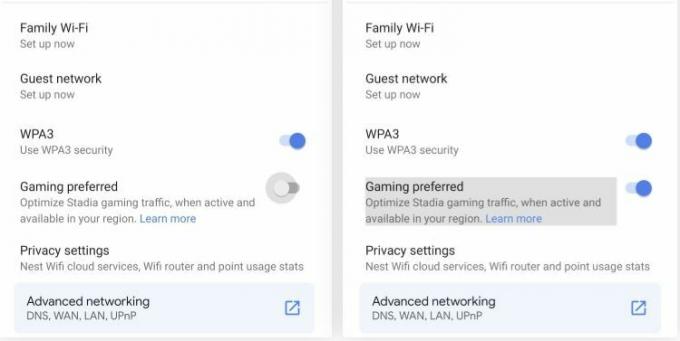
- Habilita la opción y regresa.
- ¡Eso es!
Entonces, ahí lo tienes de mi lado en este post. Espero que les haya gustado esta publicación y hayan podido optimizar el juego de Stadia usando Google WiFi o la aplicación Google Home. Háganos saber en los comentarios a continuación si le gustó esta publicación y pudo habilitar el modo preferido de juego para un juego de Stadia optimizado. Deje un comentario a continuación si encuentra algún problema con alguno de los comentarios mencionados anteriormente. Hasta el próximo post… ¡Salud!
Un comercializador digital certificado por Six Sigma y Google que trabajó como analista para una importante multinacional. Un entusiasta de la tecnología y el automóvil al que le gusta escribir, tocar la guitarra, viajar, andar en bicicleta y relajarse. Emprendedor y Blogger.



